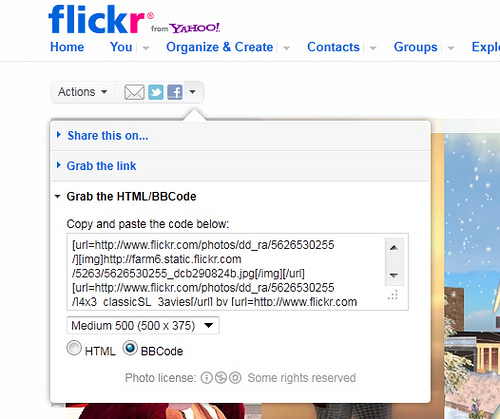|
|
Salut à tous,
Mon but est d'expliquer un bonne fois pour toute comment on peu insérer un image dans un post sur JOL, car cette question revient sans cesse dans notre section et et je n'ai pas trouvé de réponse ad hoc sur JOL. POUR INSERER UN IMAGE DANS VOTRE POST : 1) si c'est une image que vous avez hébergée en ligne, sur votre site web ou sur Flickr ou File Dropper (vous chargez votre fichier, un fois fait il vous donne les adresses pour poster votre image, ici "direct link", pas besoin de compte) par exemple : Vous cliquez là : 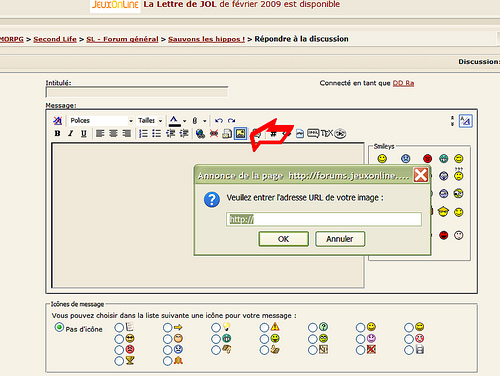 ... puis vous insérez l'adresse de l'image (pour l'avoir, clic droit sur l'image, propriétés) dans le champs qui s'affiche, cliquez "ok"et l'image s'affiche dans votre post, comme celle ci-dessus. 2) si c'est une image ou un document pas trop lourd vous pouvez le mettre en ligne sur JOL : ... cliquez sur "Gérer le pièces jointes"... et une page s'affiche qui vous propose d' "uploader" (charger sur JOL) des images ou documents depuis votre ordinateur ou depuis le net. Les formats et les tailles maximum sont d'ailleurs expliqués. Une fois vos image ou docs uploadés, vous pouvez les coller dans votre post en utilisant le menu déroulant (triangle) à coté du petit icône de trombone (pas loin non plus de la flèche rouge). Votre image ou document est alors inséré sous forme de miniature qui ouvre l'original si l'on clique dessus, comme ceci :  Voilà voilà, si quoi que ce soit n'est pas clair, dites-le, le but est de faire un tutoriel clair un bonne fois pour toute pour ne plus avoir à tout ré-expliquer ensuite. PS : il y a des réglages d'options possible sur JOl qui peuvent nuire à votre capacité à poster des images. Techniquement il faut donc aller dans le menu déroulant en haut à gauche de la page de JOL Mon compte > Modifier vos options... et vérifier qu'on a bien sélectionné les deux options suivantes (sinon le faire):
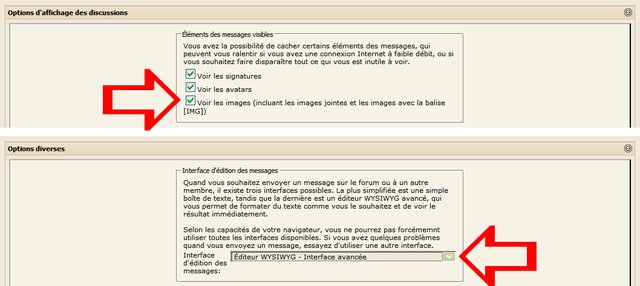 Bises ^_^ |
|
|
Comment insérer une image dans mon post ?
| Suivre |
|
|
Partager | Rechercher |
| Suivre |
Connectés sur ce fil1 connecté (0 membre et 1 invité)
Afficher la liste détaillée des connectés
|